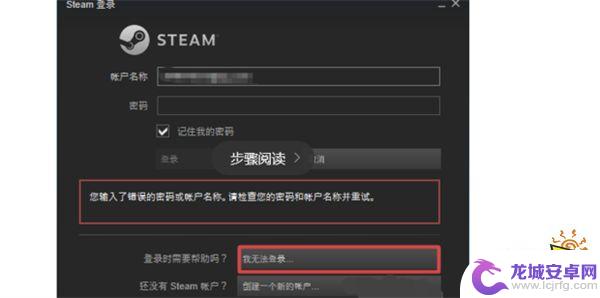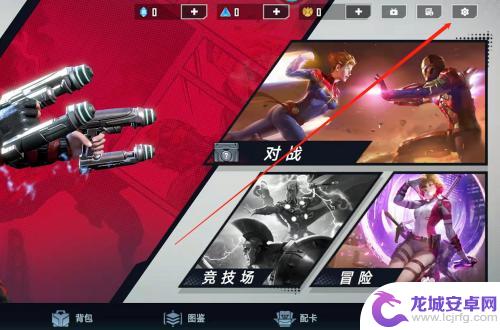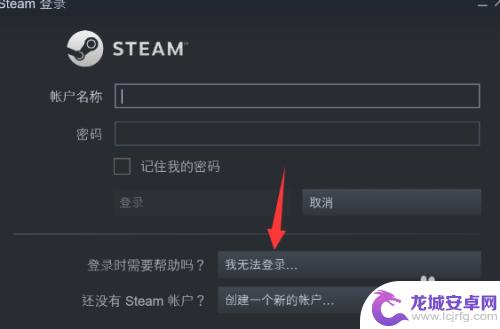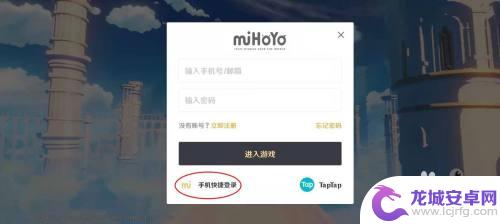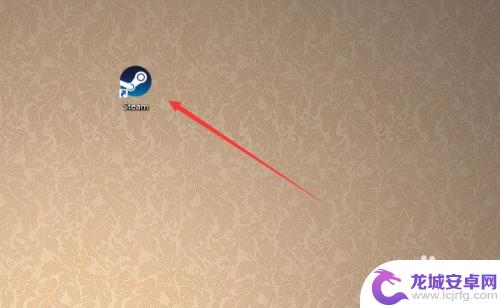如何找回丢失的steam账号 Steam找回密码步骤
在使用Steam账号时,有时候会遇到忘记密码或者账号被盗的情况,这时候就需要进行找回密码的步骤来恢复账号的安全性,Steam提供了一系列的找回密码流程,通过验证身份和相关信息来确保账号的归属权,让用户可以重新获得对账号的控制权。下面我们就来详细介绍如何找回丢失的Steam账号以及重设密码的步骤。
Steam找回密码步骤
操作方法:
1.首先打开桌面的「 Steam 」客户端。
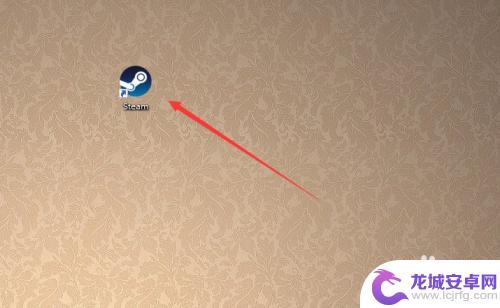
2.到达登陆界面之后点击「 我无法登陆 」。
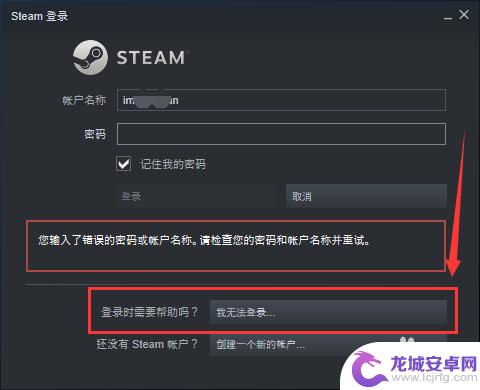
3.然后在Steam客服下面的列表中选择「 我忘了我的Steam账户登陆名或密码」,如图所示。
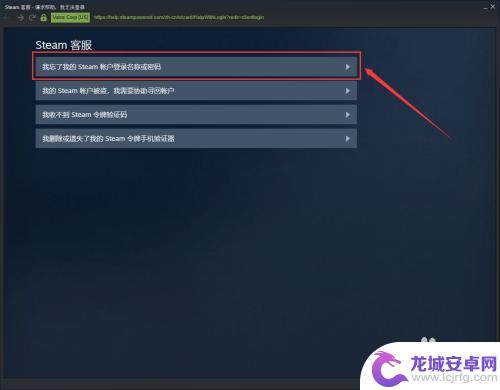
4.接下来在输入栏里面输入你的注册时的账户名、电子邮件或手机号。
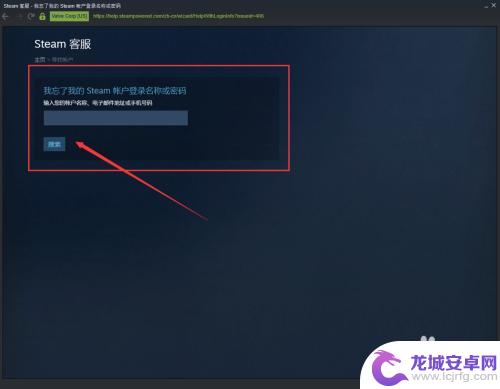
5.此时系统就会给你发送一个验证码,这个验证码是根据你上一步所选择的方式决定接收的方式。

6.如果上一步输入的是注册时候的邮箱,那么就会通过邮箱接收验证码。如图所示我们是用邮箱接收到的验证码。
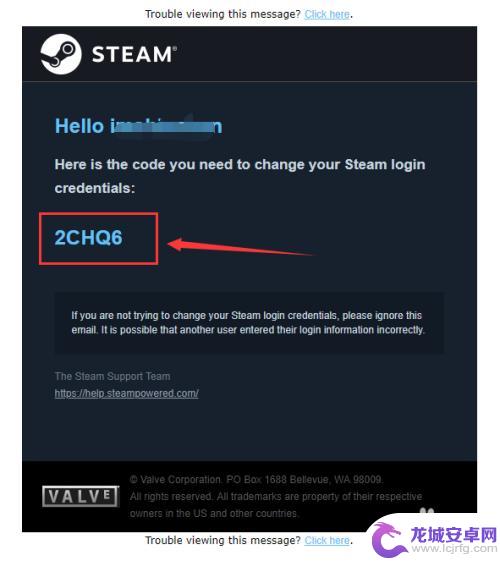
7.然后返回Steam的页面,输入接收到的验证码。我们就到达了更改密码的界面了,点击「 更改我的密码 」。
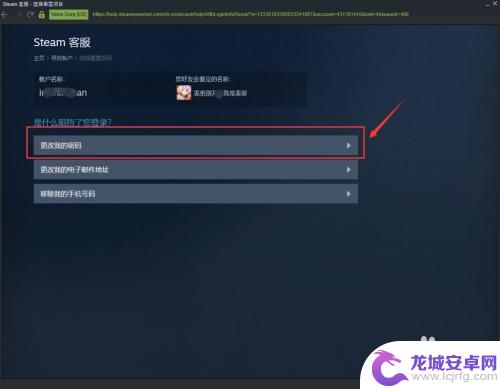
8.接着输入你要更改的新密码两遍。
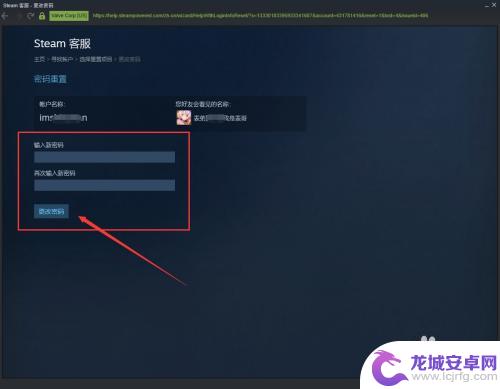
9.最后系统就提示「 您的密码已经成功更改 」,那么Steam账号的密码已经更改完成了。
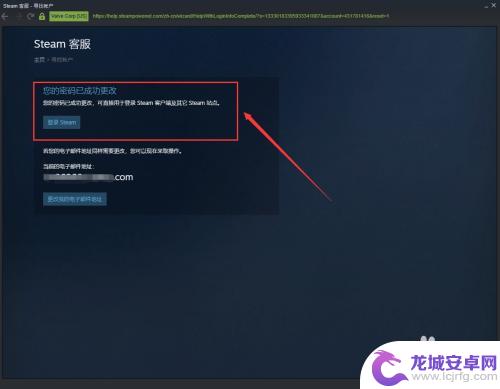
10.总结:
1、打开电脑桌面的Steam客户端。
2、在登陆界面点击“我无法登陆...”。
3、按操作提示输入要找回的账号和收到的验证码。
4、最后输入新密码更改即可。

好了,以上就是找回丢失的Steam账号的简要介绍了,如果您想了解更多精彩的游戏攻略,请关注本站。我们将每日为玩家们带来更多惊喜!
相关攻略
-
忘记了steam账号密码怎么办 steam账号密码忘了找回步骤
当我们在使用Steam游戏平台时,难免会遇到忘记账号密码的尴尬情况,不必担心,Steam提供了简单易行的找回密码步骤,让我们能够重新获得账号的控...
-
漫威对决如何找回以前账号的 漫威对决游客账号找回步骤
在玩漫威对决的过程中,有些玩家可能会遇到账号丢失或者忘记密码的情况,导致无法正常登录游戏,为了帮助玩家解决这一问题,漫威对决提供了一系列的账号找回步骤,让玩家可以轻松快速地找回...
-
steam忘了账号和密码怎么找回 Steam账号密码遗忘了该怎么找回
在如今的数字化时代,我们经常会面临各种账号和密码的管理问题,尤其是对于经常使用的平台,如Steam,遗忘账号和密码是一种常见的困扰。当我们面对...
-
原神找回密码 原神账号找回流程详解
原神找回密码:原神账号找回流程详解是一篇旨在帮助玩家解决账号遗失问题的文章,在游戏中我们经常会遇到账号丢失的情况,可能是因为忘记了密码或被盗号等原因。了解并掌握正确的找回密码流...
-
steam怎么找回自己的密码 Steam账号密码找回方法
在日常生活中,我们经常会遇到忘记密码的情况,尤其是在使用各种网络账号时,对于很多玩家来说,Steam账号是游戏中重要的一环,如果忘记了密码该怎么办呢?别担心Steam为我们提供...
-
steam一个邮箱两个账号小号无法找回 找回Steam账号的方法步骤
在如今的网络时代,人们越来越依赖于各种各样的在线账号,而Steam作为全球最大的游戏平台之一,成为了许多游戏爱好者必备的一部分,有时我们可能会因各种原因丢失了自己的Steam账...
-
纸嫁衣如何倒东西 《纸嫁衣4》倒茶倒酒攻略
在游戏纸嫁衣4中,倒茶倒酒是一个重要的环节,不仅需要玩家动手操作,还要考虑到角度和力度的掌握,倒东西的过程中需要注意倾斜的角度和力道的掌握,以确保液体可以顺利倒入对应的容器中。...
-
西游女儿国如何使用储备经验 梦幻中怎么使用储备经验
西游女儿国和梦幻西游是两款备受玩家喜爱的游戏,其中储备经验是玩家在游戏中提升角色实力的重要资源,在西游女儿国中,玩家可以通过完成日常任务、参与活动和挑战副本等方式获得储备经验,...
-
和平精英如何关闭装备显示 和平精英头盔图标怎么不显示
在玩游戏的过程中,有时候会遇到一些技术性的问题,比如在玩和平精英的时候,可能会遇到装备显示关闭的情况,或者头盔图标不显示的情况,这些问题可能会影响玩家的游戏体验,因此解决这些问...
-
像素子弹怎么怎么才能把丧尸模式 枪手丧尸幸存者游戏技巧
在枪手丧尸幸存者游戏中,像素子弹扮演着至关重要的角色,作为一种特殊的武器,像素子弹在游戏中具有极高的杀伤力和射程,可以帮助玩家更好地对抗丧尸。要想有效地利用像素子弹,玩家需要掌...